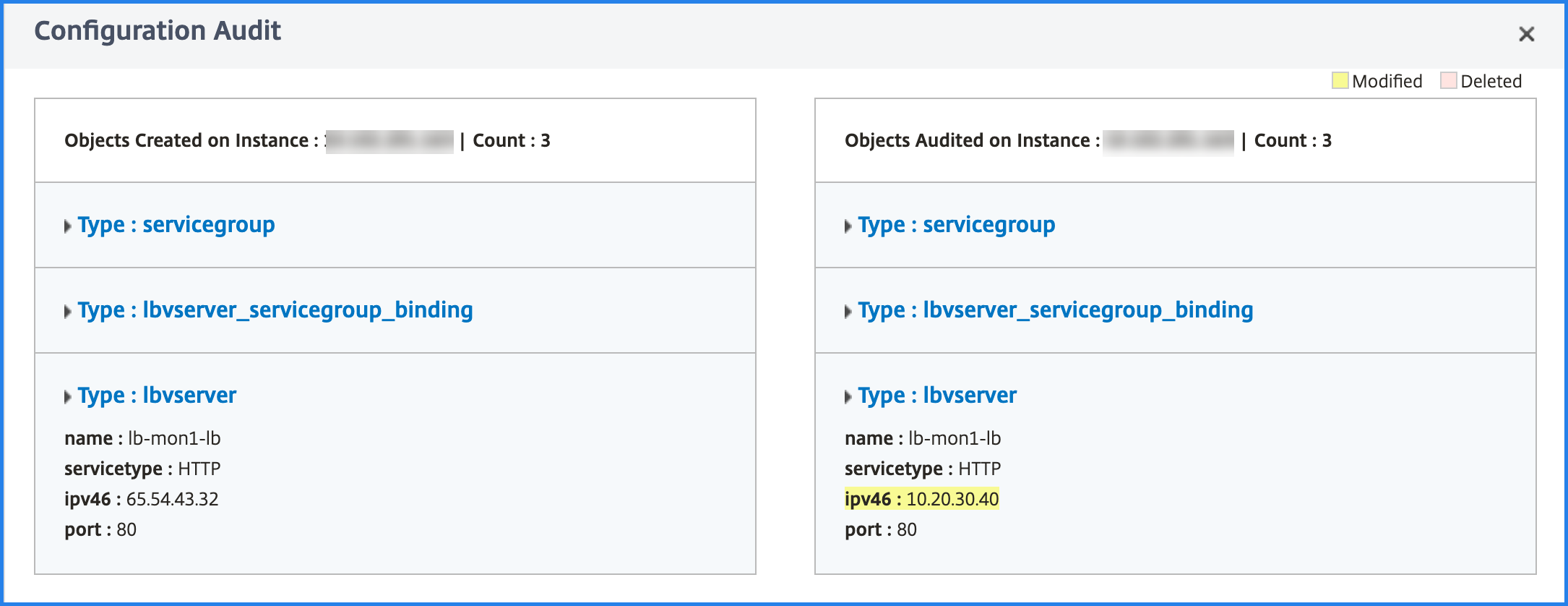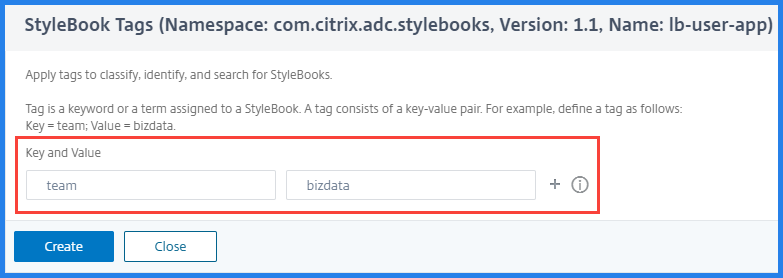Groupes StyleBook
Il existe deux groupes StyleBook dans Citrix ADM. Il s’agit des StyleBooks par défaut et des StyleBooks personnalisés. Qu’il s’agisse d’un livre par défaut ou personnalisé, un StyleBook est un StyleBook public ou privé. Dans Citrix ADM, vous pouvez afficher tous les StyleBooks présents dans le système, quel que soit leur type ou leur état de visibilité. Vous pouvez également afficher un affichage graphique de la manière dont StyleBooks sont connectés les uns aux autres.
Ce document explique les différents types de StyleBooks. En outre, il explique les actions suivantes que vous pouvez effectuer sur les StyleBooks à partir de Citrix ADM :
- 电视chargez un StyleBook personnalisé et apportez des modifications, ou créez un StyleBook basé sur un livre existant.
- Masquez les StyleBooks par défaut de Citrix ADM
- Supprimez un StyleBook personnalisé de Citrix ADM.
- Ajoutez des balises aux StyleBooks.
StyleBooks personnalisés et par défaut
- LesStyleBooks par défautsont les StyleBooks fournis avec Citrix ADM et ils vous permettent de créer des configurations que vous pouvez déployer sur vos instances Citrix ADC. Vous ne pouvez pas supprimer les StyleBooks par défaut, mais vous pouvez les masquer dans l’interface graphique Citrix ADM.
- Leslivres StyleBooks personnaliséssont vos propres StyleBooks que vous avez importés dans Citrix ADM.
Les StyleBooks par défaut et personnalisés peuvent être publics ou privés.
Livres de style publics et privés
Les StyleBooks à partir desquels vous pouvez créer des packs de configuration peuvent être classés comme livres de stylepublics. C’est-à-dire qu’ils sont tous disponibles pour votre utilisation directe afin de créer des configurations à partir de l’interface graphique et des API Citrix ADM.
但是某些样本是利用这样的集团de construction pour d’autres StyleBooks. De tels StyleBooks sont marqués commeprivés. Les StyleBooks privés ne peuvent pas être directement utilisés pour créer des packs de configuration à partir de l’interface graphique Citrix ADM. Mais, vous pouvez toujours afficher et afficher ces StyleBooks sur Citrix ADM. Pour marquer l’un de vos StyleBooks personnalisés commeprivé, définissez l’attribut private dans le StyleBook surtrue. Vous pouvez toujours utiliser des StyleBooks privés pour créer des packs de configuration à l’aide des API Citrix ADM.
Exemple d’un StyleBook marqué comme privé
name:basic-lb-confignamespace:com.example.stylebooksversion:"0.1"display-name:Load Balancing Configurationdescription:|This StyleBook defines a simple load balancing configuration and is a building block to build other load balancing configurations.schema-version:"1.0"private:trueVoir StyleBooks
Le nombre de StyleBooks - à la fois par défaut et privé augmente dans Citrix ADM. Vous pouvez rechercher le StyleBook particulier auquel vous souhaitez accéder. Vous pouvez également afficher les deux types de StyleBooks séparément.
Dans Citrix ADM, lorsque vous accédez àApplications > Configuration > StyleBooks, vous pouvez afficher la liste des StyleBooks présents dans le système.
Un StyleBook public par défaut comporte l’icône suivante dans son panneau :
![]()
Attendu qu’un StyleBook privé par défaut possède une icône qui le déclare en tant que StyleBook privé :
![]()
好你们puissiez显示定义et les dépendances d’un StyleBook privé, vous ne pouvez pas créer de packs de configuration à partir d’un StyleBook privé à l’aide de l’interface graphique. Le but principal d’un StyleBook privé est de l’utiliser comme bloc de construction pour un autre StyleBook. L’utilisation de Building-blocks-Stylebooks encourage la réutilisation des modèles de configuration courants.
Un StyleBook public personnalisé a une icône différente, comme indiqué dans l’image suivante :
![]()
Alors qu’un StyleBook privé personnalisé apparaît avec cette icône :
![]()
En haut à droite de la page, vous pouvez voir une option permettant de sélectionner le type de StyleBooks à afficher. Il y a trois options - toutes, publiques ou privées StyleBooks. Cliquez sur l’une des options.
![]()
Vous pouvez également rechercher un StyleBook particulier en cliquant sur l’icône de recherche. Vous pouvez effectuer une recherche par nom, espace de noms et attributs de version ou une combinaison de ces options. L’opération de recherche n’est pas sensible à la casse.
![]()
电视charger des StyleBooks personnalisés
Pour télécharger les StyleBooks personnalisés depuis Citrix ADM, accédez àApplications > Configuration > Config Packs. Dans la liste des StyleBooks affichés dans le panneau de droite, cochez l’option permettant de télécharger les StyleBooks personnalisés. Cliquez surDownload (Télécharger). Si le StyleBook a des StyleBooks personnalisés dépendants, vous pouvez inclure les StyleBooks dépendants dans le bundle téléchargé.
Remarque
Vous pouvez télécharger des StyleBooks personnalisés marqués comme publics ou privés.

Remarque
Vous ne pouvez pas télécharger les StyleBooks par défaut de Citrix ADM. Vous pouvez afficher leurs définitions et dépendances. Pour ce faire, cliquez surles liensAfficher la définitionet Afficher les dépendancesdans le panneau StyleBook.
Mettre à jour le StyleBook personnalisé
Vous pouvez mettre à jour les définitions StyleBook personnalisées à partir de l’interface graphique Citrix ADM elle-même. Ainsi, il vous aide à apporter des modifications au StyleBook sans changer de version. Vous pouvez également mettre à jour les définitions importées depuis un bundle StyleBook.
Important
Avant de mettre à jour la définition StyleBook à partir de l’interface graphique Citrix ADM, assurez-vous que la définition StyleBook ne dépend pas de StyleBooks.
Vous pouvez mettre à jour une définition StyleBook qui contient des packs de configuration. Assurez-vous que la définition de StyleBook est rétrocompatible. Ainsi, tous les paramètres peuvent être conservés dans le StyleBook mis à jour. De plus, les nouveaux paramètres ajoutés apparaissent comme facultatifs.
Accédez àApplications > Configuration > StyleBooks.
Sélectionnez l’ongletLivres styleBooks personnalisés.
SélectionnezMettre à jour la définitiondans le StyleBook que vous souhaitez mettre à jour.
Mettez à jour la définition selon les besoins et cliquez surMettre à jour.

Actualisez la page pour afficher les dernières modifications.
Supprimer des StyleBooks personnalisés
Vous pouvez également supprimer un StyleBook personnalisé en cliquant sur le boutonSupprimer. Une fenêtre contextuelle vous invite à confirmer si vous souhaitez supprimer le StyleBook de Citrix ADM. Si le StyleBook utilise d’autres StyleBooks personnalisés, vous pouvez choisir de supprimer ces StyleBooks en cochant la case.


Remarque
Ne supprimez pas un StyleBook personnalisé s’il a des StyleBooks dépendants dans Citrix ADM. Sinon, il casserait les StyleBooks existants.
Afficher les dépendances StyleBook
Une caractéristique importante et puissante de StyleBooks est qu’ils peuvent être utilisés comme blocs de construction pour d’autres StyleBooks. Vous pouvez importer un StyleBook dans un autre StyleBook. Un StyleBook importé est déclaré en tant que type et est utilisé par les composants ou les paramètres du second StyleBook. Vous pouvez étudier les StyleBooks par défaut existants dans Citrix ADM pour savoir comment créer un StyleBook sur un autre StyleBook.
Citrix ADM vous permet d’afficher un affichage graphique de la manière dont StyleBooks sont connectés les uns aux autres. Cette représentation est particulièrement utile pour les StyleBooks complexes qui sont construits en utilisant d’autres StyleBooks comme blocs de construction. En regardant le graphique des dépendances, il est possible de voir les relations et les dépendances entre plusieurs StyleBooks.
Un StyleBook utilisé par d’autres StyleBooks ne peut pas être supprimé du système car il briserait les StyleBooks existants. À l’aide de l’affichage du graphique des dépendances, vous pouvez identifier les StyleBooks qui empêchent la suppression d’un StyleBook.
Pour afficher les dépendances de StyleBook
Dans Citrix ADM, accédez àApplications > Configuration > StyleBooks. La page StyleBooks affiche tous les StyleBooks disponibles pour votre utilisation dans Citrix ADM. Faites défiler vers le bas et trouvez votre StyleBook. La vignetteStyleBookaffiche des liens permettant de créer une configuration, d’afficher la définition de StyleBook et d’afficher les dépendances StyleBook. Cliquez surAfficher les dépendances.
Dépendances directes
L’ongletForward Dependenciesvous permet de visualiser les différents StyleBooks par défaut que votre StyleBook utilise. Suivez les flèches pour trouver le StyleBook utilisé par un StyleBook. Lorsque vous pointez votre souris sur l’une des flèches, la flèche et les StyleBooks connectés les uns aux autres sont surlignés. Vous pouvez également cliquer sur les noms du StyleBook pour afficher la définition de ce StyleBook.

Dépendances inversées
L’ongletDépendances inverséesvous permet d’afficher graphiquement les StyleBooks qui utilisent votre StyleBook. Si vous suivez les flèches, vous pouvez voir que tous les StyleBooks dans l’affichage pointent vers votre StyleBook. Certains StyleBooks utilisent directement le StyleBook et certains StyleBook peuvent l’utiliser via un autre StyleBook.

Audit de la configuration ADC par rapport au pack de configuration
Vous pouvez comparer les modifications apportées par un pack de configuration StyleBook à la configuration ADC actuelle. Avec cette comparaison, vous pouvez effectuer les opérations suivantes :
Détectez la dérive de configuration entre le pack de configuration StyleBook et la configuration ADC.
Identifiez tous les objets modifiés et supprimés de ADC qui ne reflètent pas les modifications apportées par le pack de configuration.
Pour comparer les modifications du pack de configuration à la configuration des ADC, procédez comme suit.
Accédez àApplications > Configuration > Config Packs.
Cliquez surAudit de configuration.
La page Audit de configuration affiche les objets créés et audités.
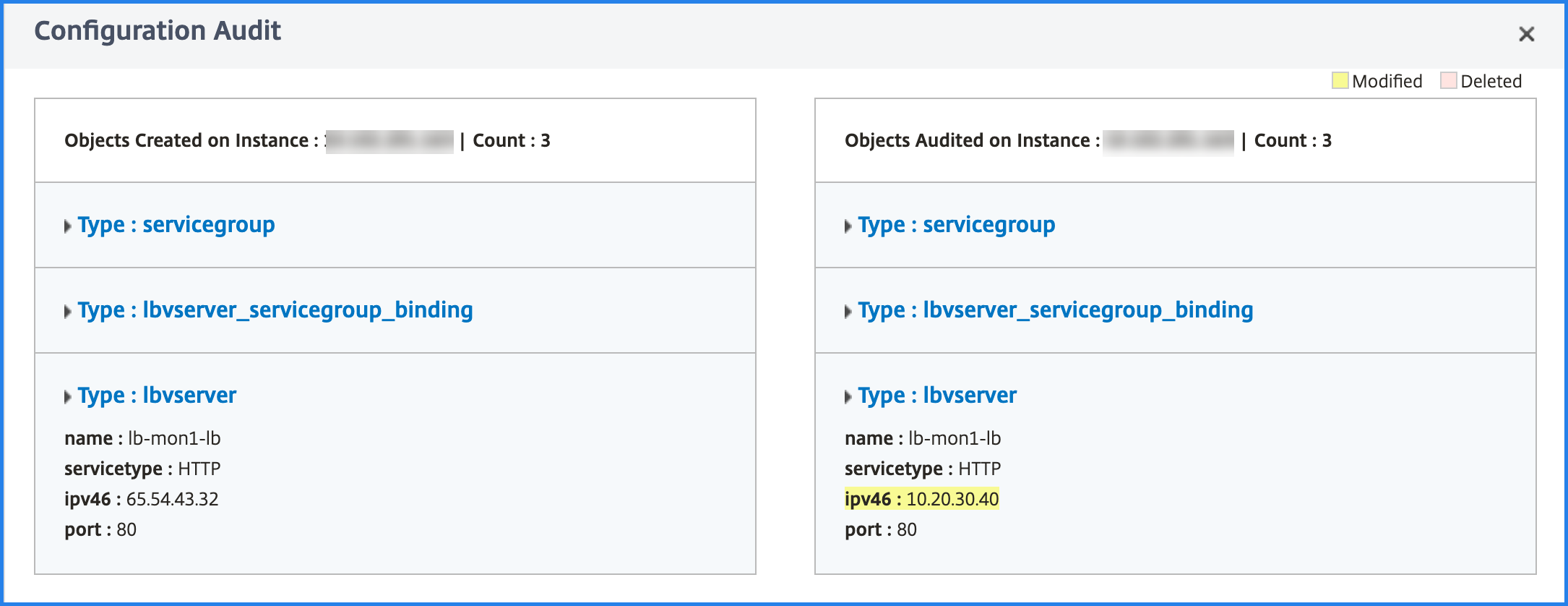
Remarque
Lors de la mise à jour d’un pack de configuration StyleBook déployé sur une instance ADC, celui-ci peut présenter des différences par rapport à son état déployé. Et la mise à jour du pack de configuration échoue. Le moteur StyleBook réconcilie automatiquement ces différences et met à jour le pack de configuration.
电视charger le bundle de support d’un pack de configuration
Le bundle de support d’un pack de configuration aide l’équipe de support technique Citrix à visualiser, analyser et résoudre les problèmes liés aux packs de configuration. Pour télécharger le pack de support, procédez comme suit :
Accédez àApplications > Configuration > Packs de configuration.
Sélectionnez le pack de configuration sur lequel vous souhaitez télécharger le bundle de support.
DansSelect Action, cliquez surSupport Bundle.
Vous pouvez compresser le bundle au format de fichier Zip ou TGZ.
Facultatif, spécifiez la phrase secrète pour crypter le fichier de bundle.
Cliquez surDownload (Télécharger).

Créer une balise pour le StyleBook
Vous pouvez ajouter des balises à n’importe quel StyleBook dans Citrix ADM. Les balises sont des paires clé-valeur qui vous permettent de regrouper des StyleBooks à l’aide de critères différents. Vous pouvez utiliser ces balises lors de la recherche ou du filtrage de StyleBooks dans Citrix ADM.
Pour ajouter une balise au StyleBook :
Accédez àApplications > Configuration > StyleBooks.
SélectionnezBalisesdans le StyleBook pour lequel vous souhaitez ajouter des balises.

Vous pouvez ajouter des balises à tous les types de StyleBooks.
Spécifiez les informations decléet devaleurrequises qui vous aident à filtrer le StyleBook.
Par exemple, key=Team et Value=BizData
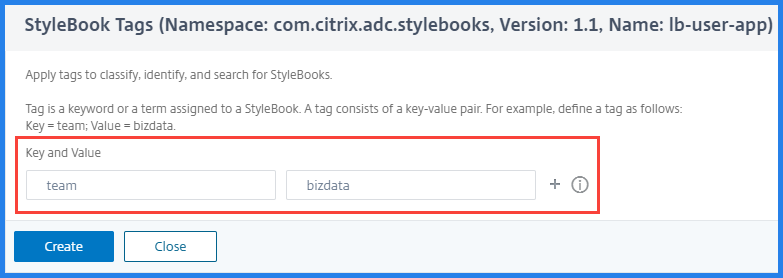
Pour ajouter d’autres balises, cliquez sur+.
Cliquez surCréer.
Pour filtrer StyleBooks à l’aide de balises, dans la barre de recherche, cliquez surBaliseset sélectionnez clé et valeur dans la liste. Les StyleBooks correspondant à la balise spécifiée sont affichés.

Voici un exemple de recherche pour les StyleBooks qui ont une balise oùkey=teametvalue=bizdata:

Vous pouvez associer les balises StyleBook à son pack de configuration. Ainsi, vous pouvez rechercher les packs de configuration à l’aide des balises StyleBook lui-même.
Lorsque vous créez un pack de configuration, utilisez l’une des options suivantes dans la sectionAssociation de balises:
Associer toutes les balises StyleBook présentes et futures à la configuration: cette option associe toutes les balises StyleBook à un pack de configuration. Il veille également à associer les nouvelles balises que vous pourriez ajouter aux StyleBooks à l’avenir.
Sélectionner les balises: cette option affiche les balises du StyleBook sélectionné. Vous pouvez sélectionner les balises StyleBook requises et les associer à un pack de configuration.

Dans cet article
- StyleBooks personnalisés et par défaut
- Livres de style publics et privés
- Voir StyleBooks
- 电视charger des StyleBooks personnalisés
- Mettre à jour le StyleBook personnalisé
- Supprimer des StyleBooks personnalisés
- Afficher les dépendances StyleBook
- Dépendances directes
- Dépendances inversées
- Audit de la configuration ADC par rapport au pack de configuration
- 电视charger le bundle de support d’un pack de configuration
- Créer une balise pour le StyleBook